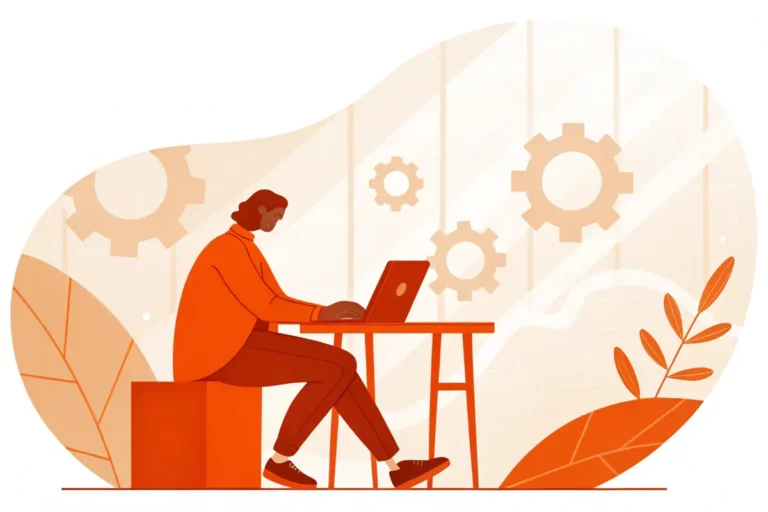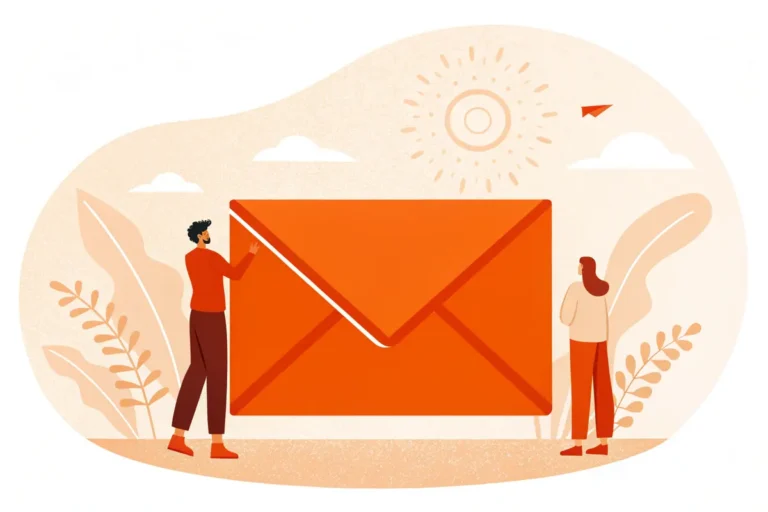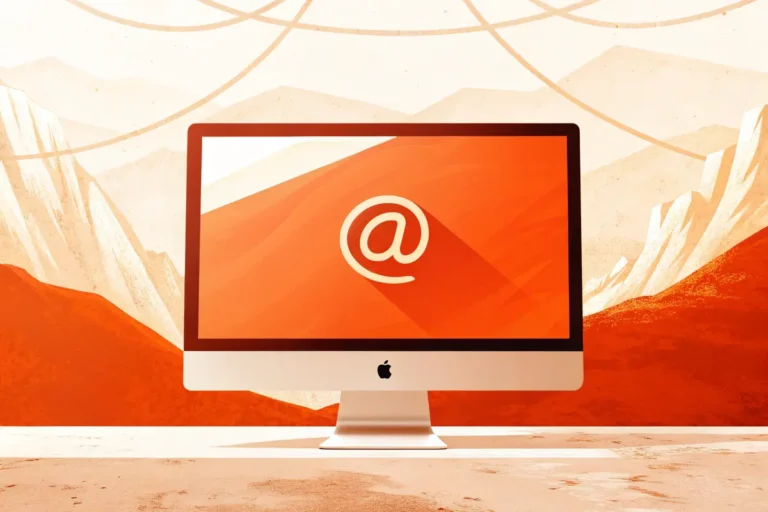Think-cell est un outil puissant pour améliorer la qualité des graphiques dans PowerPoint, offrant des fonctionnalités avancées telles que la création rapide de graphiques, la personnalisation et l’automatisation des rapports. En l’intégrant à Excel, vous pouvez automatiser la mise à jour des graphiques, ce qui permet de gagner un temps précieux lors de la création de rapports fréquents. Utiliser think-cell avec des modèles PowerPoint garantit des présentations cohérentes et professionnelles, tout en facilitant les ajustements et les révisions rapides.
Ce qu'il faut retenir :
| 🎯 Simple & Professionnel | Vous pouvez créer rapidement des graphiques cohérents et esthétiques en utilisant des modèles PowerPoint intégrés, assurant une présentation uniforme et professionnelle. |
| ⚙️ Automatisation | En reliant think-cell à Excel, vous automatisez la mise à jour des graphiques lors de modifications de données, ce qui vous fait gagner du temps lors de la création et de la mise à jour de rapports réguliers. |
| 🎨 Personnalisation facile | Vous pouvez ajuster couleurs, légendes, étiquettes, et ajouter des éléments décoratifs pour rendre vos graphiques plus attractifs et adaptés à votre message. |
| 🔍 Intégration avancée | think-cell permet d'extraire et de lier des données directement depuis Excel, y compris des segments issus de tableaux pivot, facilitant des analyses complexes et précises. |
| 🚀 Création intuitive | L'interface conviviale et ses options robustes simplifient la création de graphiques, même pour les débutants, grâce à une liaison directe entre données et visualisations. |
| 🧰 Trucs & Astuces | Familiarisez-vous avec les raccourcis clavier, sauvegardez régulièrement, et expérimentez différentes configurations pour optimiser votre efficacité. |
| 🛠️ Résolution des bugs | Vérifiez la compatibilité des plages de données, refaites les liaisons si nécessaire, pour garantir la précision et la fiabilité de vos graphiques. |
| 🔮 Avenir des rapports | think-cell représente l'avenir de la visualisation de données, combinant automatisation, personnalisation, et efficacité pour répondre aux défis croissants des présentations professionnelles. |
🛠️ Installation et premiers pas avec think-cell
Pour débuter, il faut installer think-cell sur votre machine. Une fois le logiciel téléchargé et installé, vous verrez une nouvelle barre d’outils think-cell apparaître dans PowerPoint et Excel. Cette barre contient toutes les fonctionnalités nécessaires pour commencer à créer des graphiques interactifs et dynamiques.
think-cell se distingue par son interface intuitive et ses options robustes de création de graphiques. Prenez quelques minutes pour explorer les différents boutons et menus disponibles. Vous trouverez que ces outils sont conçus pour rendre la création de graphiques aussi fluide que possible.
Création de graphiques basiques
Commencez par insérer un graphique simple. Sélectionnez “Insérer Graphique” depuis la barre d’outils think-cell dans PowerPoint. Vous pouvez choisir parmi divers types de graphiques : colonnes, barres, secteurs, lignes, etc. Par exemple, si vous choisissez un graphique en colonnes, cliquez sur l’icône correspondante et un tableau de données vide s’affiche.
Il est maintenant temps de remplir ce tableau avec vos données. Le tableau fonctionne de manière similaire à une feuille Excel. Entrez vos valeurs et regardez comment le graphique prend forme instantanément. Cette liaison directe entre le tableau de données et le graphique simplifie considérablement le processus de création.
📊 Personnalisation des graphiques
Une fois le graphique de base créé, pensez à sa personnalisation. La personnalisation permet de rendre vos graphiques plus attractifs et alignés avec l’ensemble de votre présentation. Commencez par ajuster les couleurs des éléments pour qu’ils correspondent à la palette de couleurs de votre entreprise. Cliquez sur l’élément que vous souhaitez personnaliser, puis sélectionnez une couleur appropriée.
D’autres options de personnalisation incluent l’ajout d’étiquettes de données, de titres et de légendes. Double-cliquez sur n’importe quelle partie du graphique pour ouvrir le menu des options contextuelles. Ce menu offre un large éventail de modifications possibles telles que la taille des polices, les styles de ligne, et bien plus encore.
Éléments décoratifs du graphique
Engagez davantage votre auditoire en ajoutant des éléments décoratifs au graphique. Ajoutez des flèches pour attirer l’attention sur des points de données spécifiques ou utilisez des formes pour encadrer des sections importantes. Ces petits ajouts aident non seulement à clarifier votre message mais aussi à rendre le graphique visuellement attrayant.
- Ajout de flèches et formes
- Utilisation de surbrillance pour accentuer des points clés
- Application de dégradés et effets de texture
📊 Automatisation des rapports
La transformation manuelle des données en graphiques détaillés peut être fastidieuse. think-cell facilite cette tâche grâce à ses fonctionnalités d’automatisation. En reliant think-cell à Excel, créez des graphiques qui se mettent automatiquement à jour lorsque les données source changent. Pour lier think-cell à une feuille Excel, copiez simplement les données d’Excel et collez-les dans le tableau de données think-cell dans PowerPoint.
Cette automatisation gagne du temps lors des mises à jour régulières des rapports. Imaginez ne plus devoir réajuster chaque graphique individuellement lorsque des chiffres nouveaux arrivent. La liaison dynamique s’occupe de ça pour vous, facilitant la génération répétée de rapports cohérents et précis.
📊 Intégration avancée avec Excel
Poussons l’intégration avec Excel plus loin. think-cell intègre des fonctionnalités permettant d’extraire des segments spécifiques de données directement depuis des tables pivot dans Excel. Créez un segment de donnée pertinent dans Excel, puis reliez-le au graphique de think-cell. Cette méthode conserve la structure de vos données tout en produisant des graphiques pertinents rapidement.
Le maintien des scénarios complexes devient également plus gérable. Utilisez les capacités de calcul intégré d’Excel pour effectuer des analyses statistiques ou financières avant d’importer les résultats finaux dans PowerPoint via think-cell, assurant une précision inégalée et une présentation nette des évaluations et conclusions critiques.
Liaisons de données Excel
Liaisonner les données suppose un suivi rigoureux de vos sources. Ouvrez Excel, préparez vos tableaux et définissez les plages de données desquelles think-cell tirera les informations à jour. Dans PowerPoint, cherchez l’option de liaison dans le menu de think-cell, sélectionnez vos plages et liez-les directement aux axes et séries de vos graphiques.
Cela booste significativement l’efficacité des présentations mensuelles, trimestrielles ou annuelles. Les ajustements devenant automatiques, concentrez-vous sur l’analyse des résultats plutôt que sur la collecte et la mise à jour des données.
📊 Utilisation des modèles PowerPoint avec think-cell
Les modèles PowerPoint standardisent vos présentations, garantissant homogénéité et professionnalisme. L’association de think-cell aux modèles améliore cette standardisation. Les entreprises disposent déjà souvent de templates respectant leurs chartes graphiques. Intégrez-y think-cell pour que vos graphiques respectent ces mêmes standards sans effort supplémentaire.
Les modèles optimisés incluent des espaces réservés pour les graphiques. Utilisez think-cell pour remplir ces espaces avec des diagrammes personalisables élégants. Impliquez-vous dans la conception détaillée de ces modèles pour amplifier l’efficacité de vos présentations. Block diagrams, scatter plots, et analytical charts adhèrent fidèlement à vos directives visuelles sans sacrifier la clarté des informations transmises.
Comment utiliser un modèle PowerPoint existant
Prenons un modèle PowerPoint existant où des espaces pour graphiques ont été prévus. Insérez votre premier graphique think-cell en utilisant l’espace dédié. Répétez cette opération pour chaque diapositive requise. Ceci garantit une cohérence thématique et esthétique à travers toute la présentation sans avoir à retravailler chaque graphique indépendamment.
En usant des modèles, non seulement standardisez-vous la structure de vos présentations, mais autorisez aussi des révisions rapides et efficaces lors des itérations futures. Les graphiques deviennent intégrantes, évoluent avec les changements apportés aux modèles, promouvant un dynamisme continu et adaptatif.
💡 Trucs et astuces pour une utilisation efficace
Pour finir, voici quelques conseils pratiques pour optimiser votre utilisation de think-cell :
- Familiarisez-vous avec les raccourcis clavier de l’outil : maîtrisez Ctrl+Clic pour sélectionner plusieurs éléments simultanément, utile pour réaliser des modifications groupées rapidement.
- N’oubliez pas de sauvegarder régulièrement votre travail : bien que think-cell soit stable, aucun logiciel n’est exempt de failles. Prendre l’habitude de sauvegarder préserve des efforts investis en cas de bugs imprévus.
- Expérimentez continuellement avec différentes configurations de graphiques rester ouvert et curieux conduit souvent à des découvertes inattendues et bénéfiques.
Résolution des problèmes courants
Supposons des erreurs apparaissent lors de l’importation des données. Vérifiez toujours la compatibilité des formats. Souvent, les erreurs proviennent de plages de données mal spécifiées ou d’incohérences entre les feuilles source. Revisitez les étapes cruciales de la liaison et assurez-vous que tous les identifiants correspondent précisément.
Si les graphiques affichent des données incorrectes ou incompréhensibles, désinscrivez toutes les liaisons et recommencez. Une refonte méticuleuse contribue grandement à garantir l’intégrité des représentations. Rappelez-vous, la cohésion des données alimente la crédibilité de tout rapport.
🔮 L’avenir des rapports avec think-cell
À mesure que les méthodes de présentation évoluent, les outils comme think-cell seront primordiaux. Leur capacité à faire converger automatisation, personnalisation et efficacité dominera la scène professionnelle. Développons ensemble une habileté technique pour se positionner favorablement face aux défis croissants des visualisations de données.
Publications similaires :